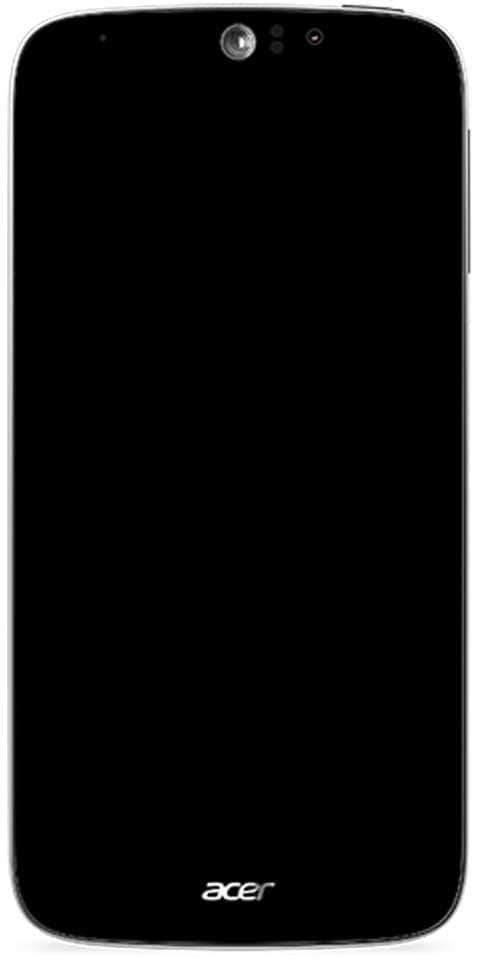Force Quit not Working on Mac - Ano ang magagawa mo
Kapag ang isang app ay hinihila ang mga paa nito sa iyong Mac. Maaari mong pilitin ang umalis sa app at subukang buksan ito muli at karaniwan. Nilinaw nito ang problema. Sa kabilang banda, maaaring may mga pagkakataong kung minsan kahit na ang pagsisikap na pilitin ang isang app ay tila hindi gumana. Bummer, di ba Sa artikulong ito ay ipapakita namin sa iyo kung ano ang maaari mong gawin kung ang lakas na huminto ay hindi gumagana.
Kung nagkakaproblema ka sa pagsubok na pilitin ang isang app sa iyong Mac. Gayundin, mayroon kaming ilang mga ideya na maaari mong subukang patayin ang app na iyon at ilunsad ito muli.
Bakit hindi gumagana ang puwersa na umalis
Maraming oras, maaari itong mangyari kapag ang isang app ay hindi mahusay na binuo. Kailan man ito nangyari, ang lahat ng mga uri ng kalituhan ay maaaring makuha sa iyong hardware. Ginagawa nitong mahirap para sa iyong Mac na iproseso ang mga tool na kinakailangan upang pilitin na umalis sa isang app. Ang mga paglabas ng memorya ay maaaring maging isang malaking mapagkukunan ng mga ganitong uri ng mga isyu.
Ang ganitong uri ng pag-uugali ay karaniwan sa mga app na hindi na-update nang maayos para sa mga bagong operating system. O hindi tugma sa iba pang mga app na tumatakbo sa system.
Sa ibang mga sitwasyon, maaari mong paminsan-minsang chalk ang problema hanggang sa hindi hihigit sa isang pansamantalang glitch. Na hindi mo na makikita.
Kung hindi mo mapipilit na umalis sa isang app na hindi gumagana sa Command + Option + Esc keyboard shortcut. O sa pamamagitan ng pintasan ng icon ng Dock app. Pagkatapos ay maaari mong subukan ang isa sa mga sumusunod na pagpipilian sa pag-troubleshoot sa halip:
ano ang indigo para kay kodi
Pilit na Huminto sa Paggamit ng Monitor ng Aktibidad
Ang Monitor ng Aktibidad ay isang mahusay na pamamaraan para sa lakas na pag-quit sa isang app na hindi gumagana nang maayos. Upang gawin iyon, sundin ang mga hakbang na ito:
- Ilunsad ang Monitor ng Aktibidad at buksan ang CPU tab

- Hanapin ang app sa listahan ng mga proseso na na-freeze at mag-click dito upang mapili ito.
Tip: Mag-click sa proseso ng Pangalan tab sa tuktok ng app upang pag-uri-uriin ang mga proseso sa pamamagitan ng pagkakasunud-sunod ng alpabetikong.
- Pagkatapos mag-click sa Isara na pindutan sa kaliwang tuktok ng aktibidad ng Monitor ng Aktibidad.
- Kapag nagtanong ito, kung sigurado kang nais mong umalis sa app.
- Pagkatapos mag-click sa Force Quit pagpipilian
Dapat na agad na magsara ang app sa iyong Mac. Kung hindi, pagkatapos ay subukan ang isa pang pamamaraan na inihanda namin para sa iyo sa ibaba.
Puwersahin ang Quit isang app Gamit ang Terminal
Hindi komportable ang lahat gamit ang isang interface ng command-line. Ngunit maaari silang maging isa sa pinakamabisang paraan ng pagwawakas ng mga bagay. Upang mapilit na umalis sa isang app gamit ang Terminal, kailangan mong sundin ang mga hakbang na ito:
- Ilunsad ang Terminal app sa iyong Mac
- Mag-type sa sumusunod na utos, pagkatapos ay hampasin ang Bumalik ka susi sa iyong keyboard:
ps-ax
pinakamahusay na libreng calculator para sa ipad walang mga ad

- Ipapakita sa iyo ng terminal ang isang listahan ng mga proseso na tumatakbo sa iyong Mac. Hanapin ang app na na-freeze. At tandaan ang numero ng PID na ipinakita sa kaliwa ng app.
- Susunod, i-type ang sumusunod na utos, pagkatapos ay hampasin ang Bumalik ka susi sa iyong keyboard:
Patayin
Kaya't muli, sa kasong ito, ang Skype ay may numero ng PID 1973. Kaya't papasok kami pumatay -9 1973 sa Terminal at pindutin ang Return.
Dapat nang pilitin ng app na umalis.
Sa totoo lang, wala pa akong app na ginawa itong mas malayo sa ito. Kaya't kung hindi mo mapipilit na umalis sa isang app sa Terminal sa palagay ko mayroon kang isang mas malaking problema. Gayunpaman, kung hindi ito gumana para sa iyo, subukan ang susunod na hakbang sa halip.
showbox sabi subukan ang ibang server
Hard Reset iyong Mac
Kung walang nagtrabaho sa itaas, kung gayon walang gaanong magagawa mo bukod sa paghila ng plug at pag-reboot. Gayunpaman, hindi mo lamang mai-shut down ang iyong Mac tulad ng dati mong ginagawa. Ito ay dahil maghihintay ang macOS para sa app na tumugon bago ito i-off ang iyong computer.
Sa halip, kakailanganin mong piliting isara ang iyong Mac. Upang magawa ito, kailangan mo lang pindutin nang matagal ang pindutan ng Power sa ibabaw ng iyong keyboard (kung mayroon kang isang notebook). O maaari mo ring i-unplug ang iyong Mac mula sa power adapter (kung mayroon kang isang desktop).
Ang iyong Mac ay papatayin. Bigyan ito ng mga 10 segundo upang palamig mula sa natigil na app. Tulad ng CPU ay walang alinlangan na nasusunog sa ngayon.
simulan ang output nabigo obs fix
Pagkatapos ng ilang segundo. Sige at i-power muli ang iyong Mac. Habang nandito ka, maaaring hindi masamang ideya na i-reset ang iyong NVRAM habang naka-back up ito.
Sana, sa pamamagitan ng pagsubok ng tatlong mga kahaliling hakbang sa pag-troubleshoot sa itaas. nagawa mong wakasan ang naka-freeze na app sa iyong Mac. Kung nagpapatuloy itong kumilos, wala nang maraming mas maraming magagawa mo nang personal. Gayunpaman, maaari mong:
- Makipag-ugnay sa nag-develop ng app kung ito ay isang third-party na app mula sa internet o Mac App Store
- Makipag-ugnay sa Suporta ng Apple kung ang app ay isang app na may tatak na Apple
Konklusyon
Inaasahan kong hindi mo kakailanganing mapataas sa mga solusyon sa itaas. Kung mayroon pa kayong mga query tungkol sa artikulong ito. Pagkatapos ipaalam sa amin sa seksyon ng mga komento sa ibaba. Magkaroon ng isang Magandang Araw!
Tingnan din: Mga paraan upang Protektahan ang Password ng Windows Windows Folder